
די ווידעא קאַרטל איז איינער פון די הויפּט ייַזנוואַרג קאַמפּאָונאַנץ פון כּמעט קיין קאָמפּיוטער. ווי קיין פּרעסן, עס דאַרף די אַוויילאַבילאַטי פון דריווערס וואָס צושטעלן סטאַביל און ריכטיק אַרבעט. דער אַרטיקל וועט רעדן וועגן ווו צו אָפּלאָדירן און ווי צו ינסטאַלירן ווייכווארג פֿאַר די גאָרנישטאָרסע גט 630 גראַפיקס אַדאַפּטער פון נווידיאַ.
זוכן און ינסטאַלירונג ווייכווארג פֿאַר געפאָרסע גט 630
פֿאַר רובֿ דעוויסעס אינסטאַלירן אָדער פארבונדן צו אַ פּיסי, עס זענען עטלעכע אָפּציעס פֿאַר זוכן און ינסטאַלירן די פארלאנגט ווייכווארג. די ווידעא קאַרטל, וואָס וועט זיין דיסקאַסט ונטער, איז קיין ויסנעם צו דעם הערשן.מעטאָד 1: באַאַמטער פּלאַץ
דער ערשטער, און אָפט דער בלויז אָרט ווו איר זאָל זוכן פֿאַר דריווערס פֿאַר קיין קאָמפּיוטער ייַזנוואַרג קאָמפּאָנענט אָדער לאַפּטאַפּ - דער באַאַמטער פאַבריקאַנט ס וועבזייטל. מיר וועלן אָנהייבן מיט אים.
זוכן און אראפקאפיע
באַאַמטער פּלאַץ NVIDIA
- דורך געבן אַ קליק אויף דעם לינק אויבן, פּלאָמבירן אַלע די פעלדער דורך טשוזינג די פאלגענדע וואַלועס פון די פאַל-אַראָפּ רשימות:
- טיפּ פון פּראָדוקט - געפאָרסע.;
- פּראָדוקט סעריע - ... 600 סעריע.;
- פּראָדוקט משפּחה - GeForce GT 630.;
- די אָפּערייטינג סיסטעם איז די ווערסיע פון די אינסטאַלירן אַס און די אָפּזאָגן;
- שפּראַך - רוסיש (אָדער קיין אנדערע לויט דיין דיסקרעשאַן).
- דריקט דעם זוך קנעפּל נאָך אינפֿאָרמאַציע וואָס איר האָט אריין די אינפֿאָרמאַציע.
- ווען דער וועב בלאַט איז געווענדט, באַשטימען צו די "שטיצט פּראָדוקטן" קוויטל און געפֿינען דיין מאָדעל אין די דערלאנגט רשימה פון גראַפיקס אַדאַפּטערז. עקסטרע צוטרוי אין די קאַמפּאַטאַבילאַטי פון ווייכווארג קאַמפּאָונאַנץ מיט אייַזן טוט נישט שאַטן.
- דריקט אויף "אָפּלאָדירן איצט אין דער אויבערשטער שטח.
- נאָך קליק אויף די אַקטיוו לינק, לייענען די דערלויבעניש תּנאָים (אָפּטיאָנאַל), דריקט אויף די "אָננעמען און אראפקאפיע" קנעפּל.
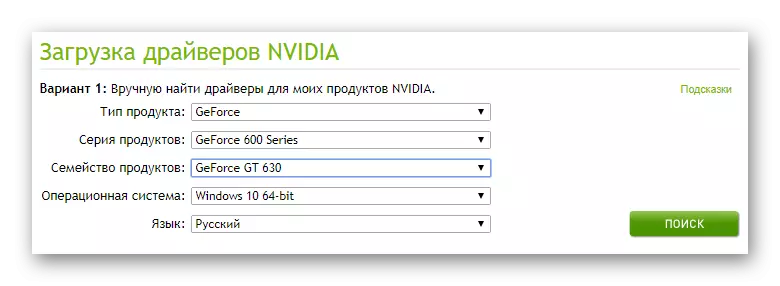

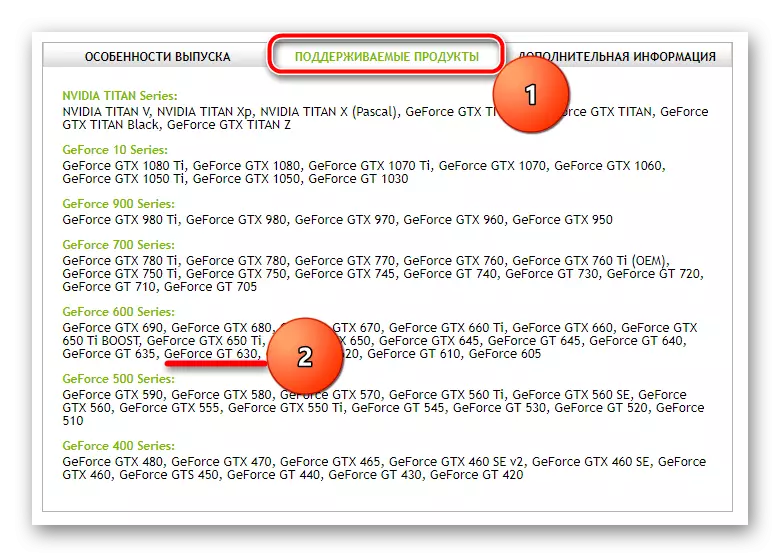
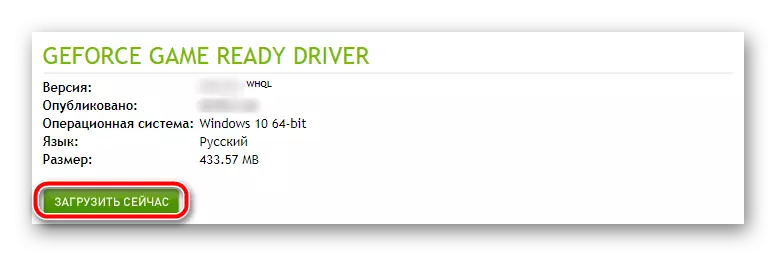
אויב דיין בלעטערער דאַרף ספּעציפיצירן אַ פּלאַץ צו ראַטעווען די עקסעקוטאַבלע טעקע, מאַכן דעם דורך סאַלעקטינג די צונעמען טעקע און דרינגלעך די "אראפקאפיע / אראפקאפיע" קנעפּל. דער פּראָצעס פון לאָודינג דער שאָפער וועט אָנהייבן, נאָך קאַמפּלישאַן פון וואָס איר קענען אָנהייבן צו ינסטאַלירן עס.
ינסטאַלירונג אויף דיין קאָמפּיוטער
גיין צו דער טעקע מיט די דאַונלאָודיד ינסטאַללאַטיאָן טעקע, אויב עס איז נישט געוויזן אין די אראפקאפיע שטח פון דיין וועב בלעטערער.
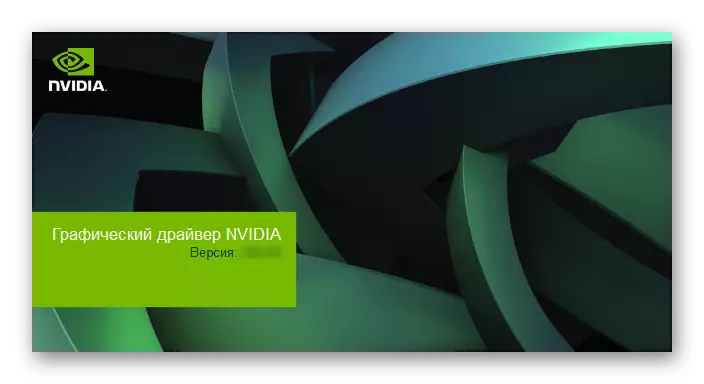
- לויפן עס מיט טאָפּל גיט LKM (לינקס מויז קנעפּל). א ינסטאַללאַטיאָן מאַנאַגער פֿענצטער וועט דערשייַנען אין וואָס איר קענען טוישן דעם דרך פֿאַר אַנפּאַקינג און רעקאָרדינג אַלע ווייכווארג קאַמפּאָונאַנץ. מיר רעקאָמענדירן צו לאָזן די פעליקייַט וועגווייַזער און גיט די "OK" קנעפּל.
- דער פּראָצעס פון אַנפּאַקינג דער שאָפער וועט זיין ינישיייטיד, עס וועט נעמען עטלעכע מאָל.
- אין די "סיסטעם קאַמפּאַטאַבילאַטי קאָנטראָלירונג" פֿענצטער, וואַרטן ביז דיין אַס איז וועראַפייד פֿאַר קאַמפּאַטאַבילאַטי מיט אינסטאַלירן ווייכווארג. יוזשאַוואַלי דער רעזולטאַט פון די יבערקוקן איז positive.
- נאָך די יבערגאַנג צו די סאַבסט לינק, די סקאַנינג פּראָצעס פון דיין אָפּערייטינג סיסטעם און די אינסטאַלירן גראַפיקס אַדאַפּטער וועט אויטאָמאַטיש זיין לאָנטשט.
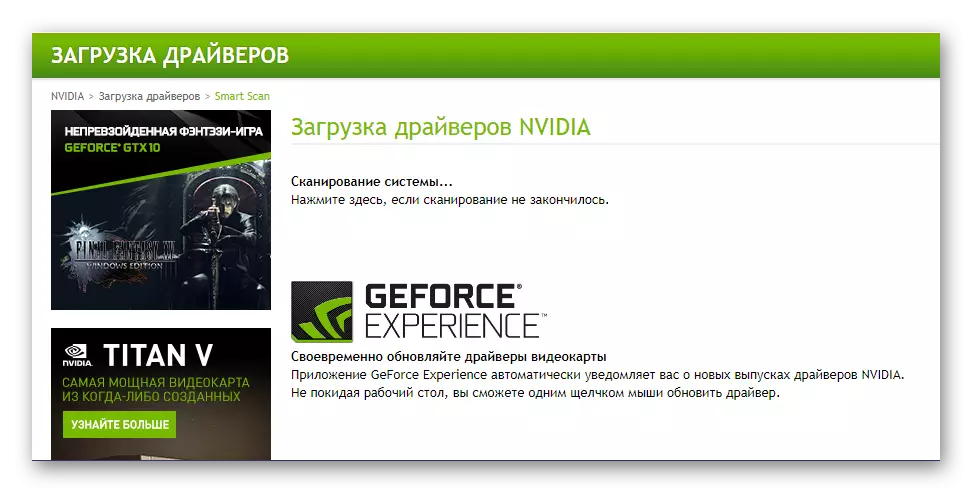
צוגעשטעלט אַז אויף דיין קאָמפּיוטער אינסטאַלירן די קראַנט ווערסיע פון Java קאַמפּאָונאַנץ, די פֿענצטער געוויזן אין די בילד איז אונטן. דרוק די "לויפן" קנעפּל.
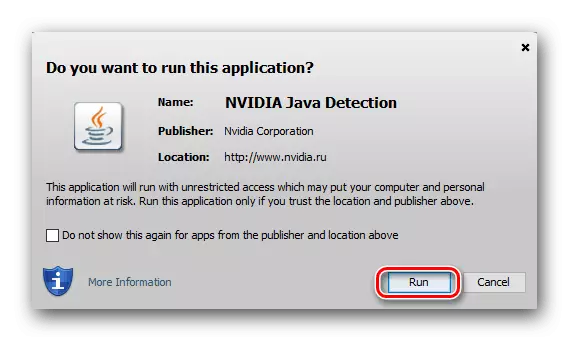
אויב דיזשאַוואַ פעלנדיק אין דיין סיסטעם, די אָנליין דינסט וועט געבן די פאלגענדע באַמערקן:
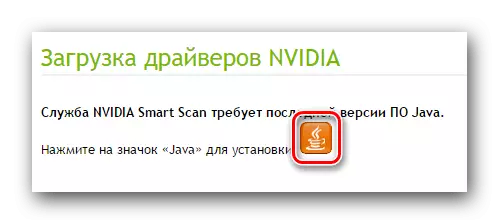
אין דעם פֿענצטער, איר מוזן גיט אויף די ייקאַן אנגעוויזן אין די סקרעענשאָט. דער קאַמף וועט רידערעקט איר צו די אראפקאפיע פּלאַץ פון די פארלאנגט ווייכווארג קאַמפּאָונאַנץ. דריקט אויף די "אראפקאפיע Java Free" קנעפּל.
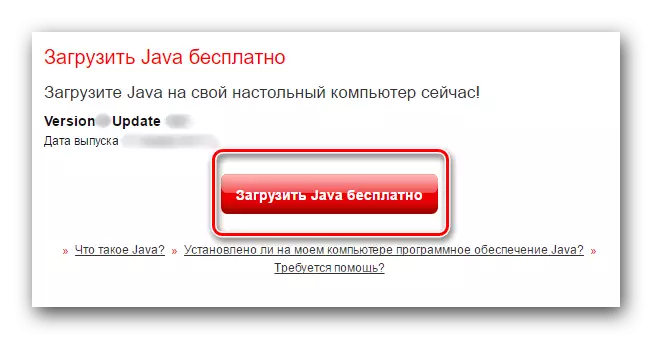
אויף דער ווייַטער בלאַט פון דעם פּלאַץ, איר וועט דאַרפֿן צו גיט די "שטימען און אָנהייבן Free אראפקאפיע" קנעפּל און באַשטעטיקן אראפקאפיע.
ינסטאַלירן די Java אויף די קאָמפּיוטער אין די זעלבע וועג ווי קיין אנדערע פּראָגראַם.
- אַמאָל די נווידיאַ אָנליין דינסט וועט פאַרענדיקן די סקאַנינג, אויטאָמאַטיש דיטערמאַנינג די מאָדעל, די ווערסיע און די אָפּזאָגן פון די אָפּערייטינג סיסטעם איר קענען אראפקאפיע די פארלאנגט שאָפער. קוק די אינפֿאָרמאַציע דערלאנגט אויף די אראפקאפיע בלאַט, און גיט די קנעפּל "אראפקאפיע".
- נעמען די תּנאָים פון די דערלויבעניש העסקעם אין די זעלבע וועג ווי דיסקרייבד אין פּונקט 5 פון מעטאָד 1 (טייל "אראפקאפיע"), אראפקאפיע די עקסעקוטאַבלע טעקע און ינסטאַלירן עס (סטעפּס 1-9 פון די "ינסטאָלינג אויף די קאָמפּיוטער" פון מעטהאָדס 1) .
- לויפן געפאָרסע דערפאַרונג אויב די פּראָגראַם איז נישט נאָך פליסנדיק (למשל, געפֿינען זייַן דורכוועג אויף די דעסקטאַפּ, אין די דעסקטאַפּ, אין די "אָנהייב" מעניו אָדער טעקע אויף די סיסטעם דיסק אין וואָס די ינסטאַלירונג איז געווען געפירט אויס).
- אויף די טאַסקבאַר, געפֿינען די אַפּלאַקיישאַן ייקאַן (עס קענען זיין פאַרבאָרגן אין די טאַץ), דריקט אויף עס פּקם און סעלעקטירן "לויפן NVIDIA GeForce דערפאַרונג".
- געפֿינען די "דריווערס" אָפּטיילונג און גיין צו אים.
- רעכט (אונטער די פּראָפיל יקאָן), גיט די "טשעק פֿאַר דערהייַנטיקונגען" קנעפּל.
- אויב איר האָט ניט אינסטאַלירן די לעצטע ווערסיע פון די ווידעא קאַרטל דרייווער, דער זוך פּראָצעס וועט זיין לאָנטשט. נאָך קאַמפּלישאַן, גיט די קנעפּל "אראפקאפיע".
- די אראפקאפיע פּראָצעס וועט נעמען אַ געוויסע צייט, נאָך וואָס עס וועט זיין מעגלעך צו אָנהייבן גלייַך צו ינסטאַלירונג.
- אין דער ערשטער וועג פון דעם אַרטיקל, מיר האָבן שוין דיסקרייבד וואָס די "עקספּרעסס ינסטאַלירונג" דיפערז פון "סעלעקטיוו". סעלעקטירן די צונעמען אָפּציע און גיט די קנעפּל קאָראַספּאַנדינג צו עס.
- דער פּראָצעס פון צוגרייטונג פֿאַר די ינסטאַלירונג וועט זיין ינישיייטיד, נאָך וואָס די סטעפּס פון די טייל פון די "ינסטאָלינג אויף די פּיסי" חלק זאָל זיין געטאן אין דעם אופֿן 1.
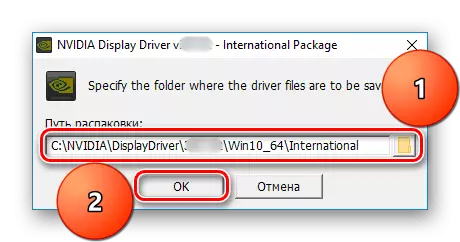
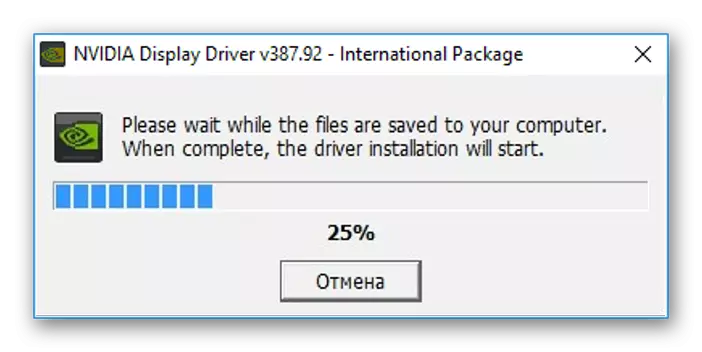
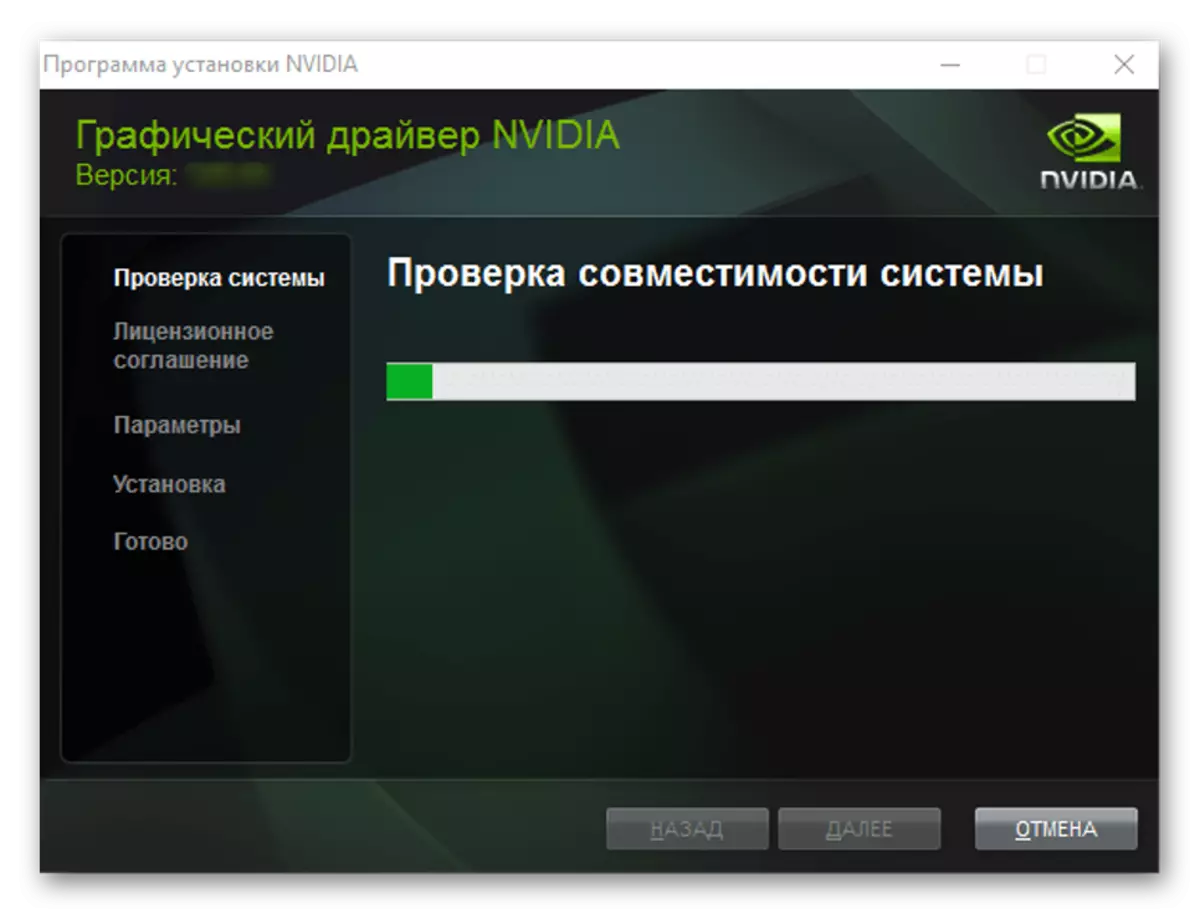
די NVIDIA GEForce GT 630 דרייווער וועט זיין אינסטאַלירן אין דיין סיסטעם, איר קענען גיין צו די אַקטיוו נוצן פון אַלע די פֿעיִקייטן פון דעם גראַפיקס אַדאַפּטער. אויב פֿאַר עטלעכע סיבה, די ינסטאַלירונג אופֿן קומט נישט אַרויף, גיין צו די ווייַטער איינער.
אופֿן 2: אָנליין דינסט
אין אַדישאַן צו די דירעקט אראפקאפיע פון די שאָפער פֿאַר די ווידעא קאַרטל פון דער באַאַמטער פּלאַץ, איר קענען נוצן די קייפּאַבילאַטיז פון די אָנליין סערוויס ינאַגרייטיד אין עס.
נאָטיץ: מיר טאָן נישט רעקאָמענדירן צו נוצן די Google קראָום בראַוזער דיסקרייבד אונטן און די סאַלושאַנז ענלעך צו עס באזירט אויף קראָומיאַם.
אָנליין סערוויס NVIDIA

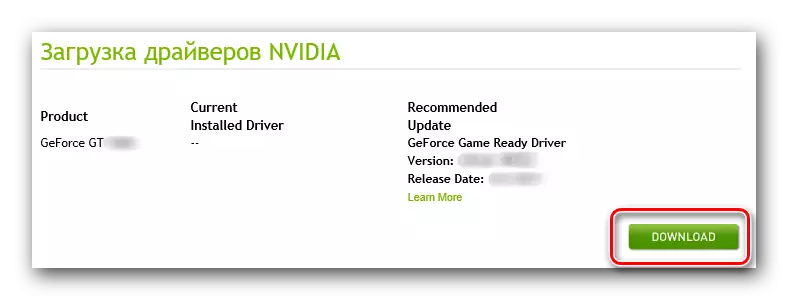
ווייכווארג פון NVIDIA פארלאנגט פֿאַר די ריכטיק און סטאַביל אָפּעראַציע פון די GeForce GT 630 גראַפיקס אַדאַפּטער וועט זיין אינסטאַלירן אין דיין סיסטעם. מיר וועלן פאָרזעצן צו באַטראַכטן די פאלגענדע ינסטאַלירונג מעטהאָדס.
מעטאָד 3: באַאַמטער קליענט
אין די אויבן מעטהאָדס אין די סיסטעם, אין אַדישאַן צו די ווידעא קאַרטל שאָפער זיך, די Nvidia Gefia Geforce דערפאַרונג פּראָגראַם איז אינסטאַלירן. עס איז נייטיק פֿאַר די פאַנגקשאַנז פון די פּאַראַמעטערס פון די קאָרט פאַנגקשאַנינג און צו זוכן פֿאַר די קראַנט ווערסיעס פון ווייכווארג, אראפקאפיע און ינסטאַלירן. אויב דאָס איז אַ פּראַפּרייקסי אַפּלאַקיישאַן אינסטאַלירן אויף דיין קאָמפּיוטער, איר קענען געשווינד אראפקאפיע און ינסטאַלירן די לעצטע רעדאַקטאָר פון דעם שאָפער.


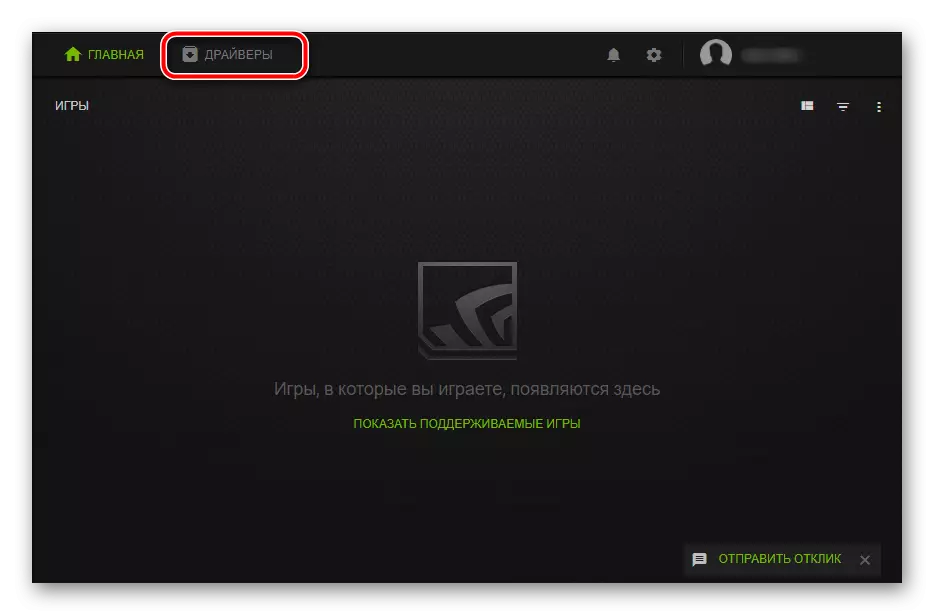
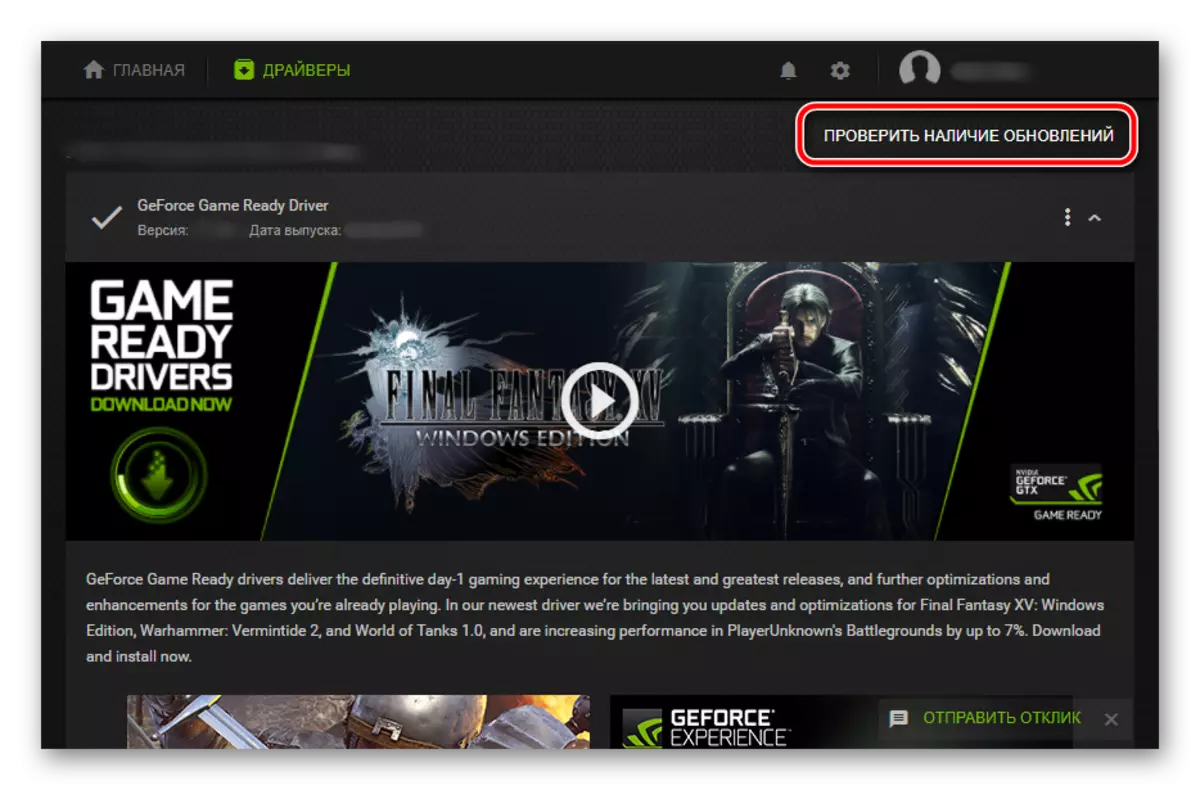
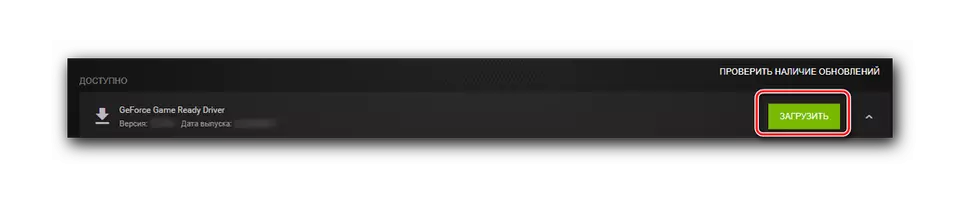


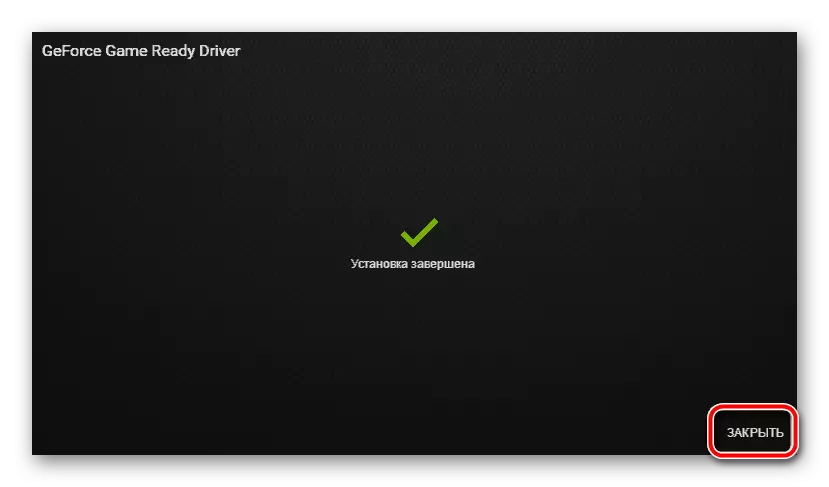
דער רעבאָאָט פון דעם קאָמפּיוטער טוט נישט דאַרפֿן. צו אַרויסגאַנג די ינסטאַללער פֿענצטער, נאָר גיט די נאָענט קנעפּל.
לייענען מער: ינסטאַלירן דריווערס ניצן NVIDIA GeForce עקספּיריאַנס
מעטאָד 4: ספּעשאַלייזד ווייכווארג
אין אַדישאַן צו באַזוכן די באדינגונגען פון דער פאַבריקאַנט, די נוצן פון אָנליין דינסט און בראַנדיד אַפּלאַקיישאַן, עס זענען אנדערע מעטהאָדס פון זוכן און ינסטאַלירן דריווערס. פֿאַר די צוועקן, פילע מגילה אַפּערייטינג ביידע אין אָטאַמאַטיק און מאַנואַל מאָדע זענען דעוועלאָפּעד. די מערסט געזוכט און באַקוועם פארשטייערס פון דעם אָפּשניט זענען ביז אַהער ריוויוד אויף אונדזער וועבזייטל.

לייענען מער: מגילה פֿאַר אָטאַמאַטיק דערהייַנטיקן און ינסטאַלירונג פון דריווערס
אַזאַ ווייכווארג פּערפאָרמז די סיסטעם סקאַנינג, נאָך וואָס עס דיספּלייז אַ רשימה פון ייַזנוואַרג קאַמפּאָונאַנץ מיט פעלנדיק אָדער אַוטדייטיד דריווערס (ניט נאָר פֿאַר די ווידעא קאַרטל). איר וועט אויך דאַרפֿן צו שטעלן די טיקס אַנטקעגנשטעלנ די נייטיק ווייכווארג און לויפן דעם פּראָצעס פון ינסטאַלירונג.
מיר רעקאָמענדירן צו באַצאָלן ספּעציעל ופמערקזאַמקייט צו שאָפערפּאַק לייזונג, אַ פולשטענדיק מאַנואַל פֿאַר די נוצן פון וואָס איר געפֿינען אויף די לינק ונטער.
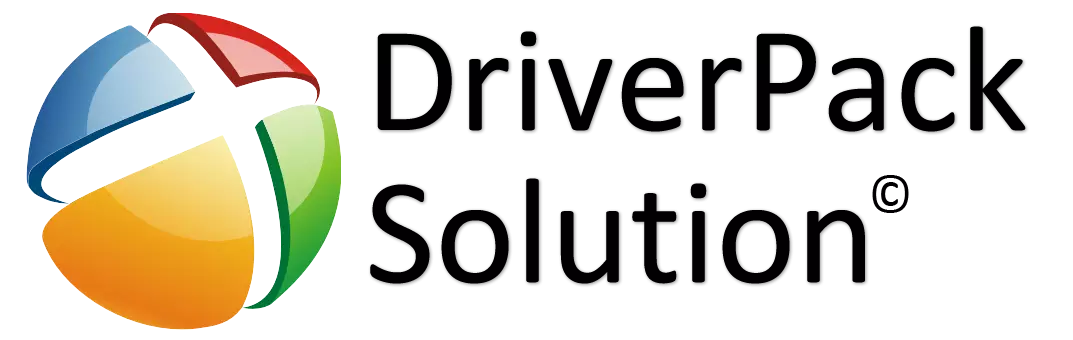
לייענען מער: ווי צו נוצן שאָפערפּאַק סאָלוען
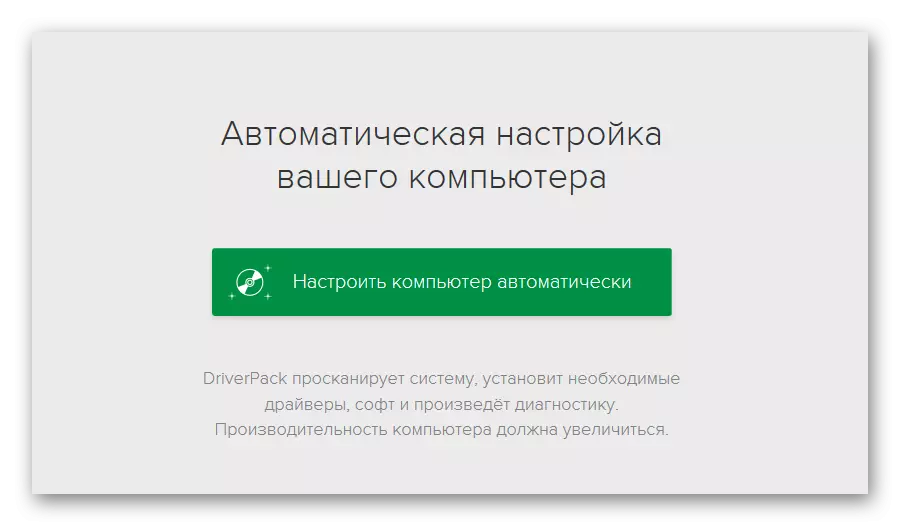
מעטאָד 5: ויסריכט שייַן
קיין ייַזנוואַרג קאָמפּאָנענט אינסטאַלירן אין אַ קאָמפּיוטער אָדער לאַפּטאַפּ האט זייַן אייגענע יינציק ידענטיפיער. וויסן עס, איר קענען געפֿינען די פארלאנגט שאָפער. פֿאַר NVIDIA GeForce GT 630 שייַן האט די ווייַטערדיק טייַטש:
פּיסי \ ven_10de & dev_0f00s00s.Sussbs_099010de
וואָס צו טאָן מיט דעם נומער? נאָכמאַכן עס און אַרייַן די זוכן באַר אויף דעם פּלאַץ וואָס גיט די פיייקייט צו זוכן און אראפקאפיע דריווערס דורך ויסריכט ידענטיפיער. מער אינפֿאָרמאַציע וועגן ווי ענלעך וועב רעסורסן אַרבעט, ווו צו באַקומען די שייַן און ווי צו נוצן עס, איר קענען לערנען פון די פאלגענדע אַרטיקל:

לייענען מער: זוכן פֿאַר דריווערס דורך שייַן
מעטאָד 6: נאָרמאַל סיסטעם מכשירים
פֿון אַלע פֿריִערדיקע ווייכווארג זוך מעטהאָדס פֿאַר די ווידעא קאַרטל, דאָס איז קעראַקטערייזד דורך דעם פאַקט אַז עס טוט נישט דאַרפן די נוצן פון דריט פּאַרטיי מגילה אָדער אָנליין באַדינונגס. אויב איר האָט צוטריט צו די אינטערנעט, איר קענען געפֿינען און דערהייַנטיקן אָדער ינסטאַלירן אָדער ינסטאַלירן די פעלנדיק שאָפער דורך די מיטל מאַנאַגער, ינאַגרייטיד אין די אָפּערייטינג סיסטעם. דער אופֿן איז ספּעציעל געזונט ארבעטן אויף אַ פּיסי מיט Windows 10. געפינען אויס וואָס עס רעפּראַזענץ און ווי צו נוצן זיי, איר קענען נוצן די לינק ונטער.
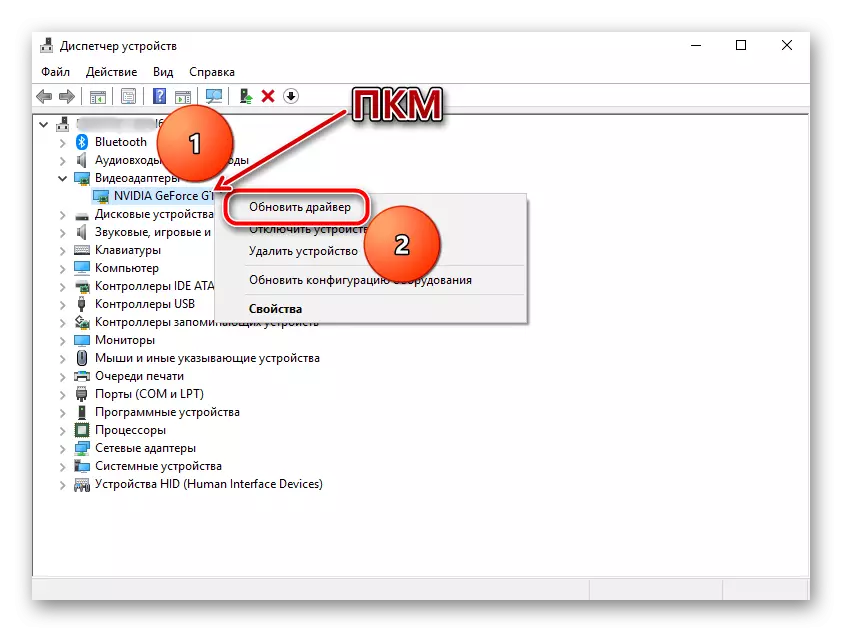
לייענען מער: דערהייַנטיקן און ינסטאַלירן דריווערס מיט נאָרמאַל מיטל פון Windows
ויסלאָז
ווי איר קענען זען, עס זענען פילע זעקס אָפּציעס פֿאַר דאַונלאָודינג און ינסטאַלירן דריווערס פֿאַר די געפאָרסע גט 630 גראַפיקס אַדאַפּטער פון נווידיאַ. עס איז נאָוטווערדי אַז האַלב פון זיי זענען צוגעשטעלט דורך די דעוועלאָפּער. די מנוחה וועט זיין נוציק אין קאַסעס ווו איר טאָן נישט וועלן צו דורכפירן עקסטרע אַקשאַנז, זענען נישט זיכער אַז איר וויסן די מאָדעל פון די אינסטאַלירן ווידעא קאַרטל, אָדער צו ינסטאַלירן די ווייכווארג און פֿאַר די רוען ייַזנוואַרג קאַמפּאָונאַנץ, ווייַל מעטהאָדס 4, 5, 6 קענען זיין געווענדט צו קיין אנדערע דריז.
